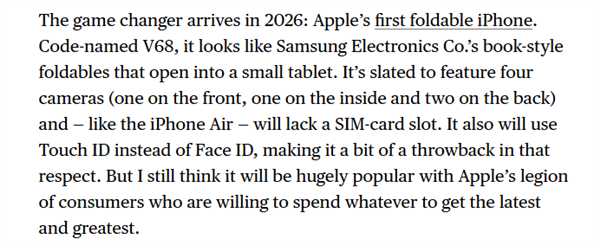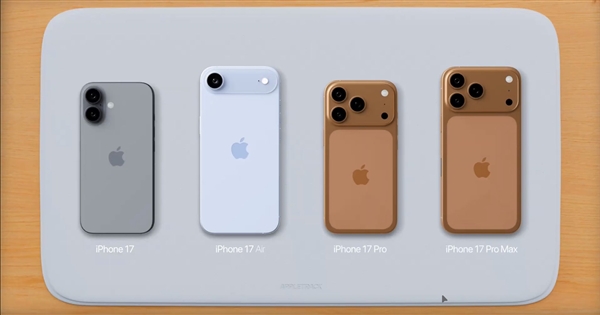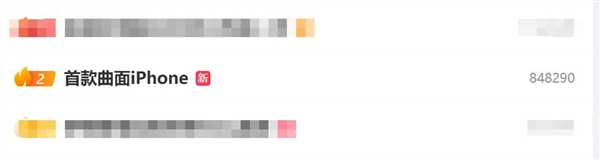电脑屏幕变窄了怎么调回全屏。小编来告诉你更多相关信息。
电脑屏幕变窄了怎么调回全屏
本文核心内容:电脑屏幕变窄了怎么调回全屏的知识内容,继续往下看吧!
当使用电脑时,我们往往会遇到各种问题,比如电脑屏幕变窄了,导致我们无法完全看到需要的信息,这时该怎么办呢?
其实,解决这个问题很简单,只需要按照下面的步骤进行操作即可。
步骤一:检查分辨率设置
首先,我们需要检查一下电脑分辨率的设置,可能是因为分辨率设置不正确导致了这个问题。
以Windows系统为例,右键点击电脑桌面空白处,选择“显示设置”,然后找到“分辨率”栏目,将其调整到合适的数值即可(一般为1920*1080)。
步骤二:调整缩放比例
如果分辨率设置正确,但屏幕依然显示不完全,那么可以尝试调整缩放比例。
在Windows系统中,也可以在“显示设置”中找到“缩放和布局”栏目,将其调整到“100%”即可。
步骤三:使用快捷键调整屏幕显示
如果上述方法无效,还可以使用快捷键来调整屏幕显示。
在Windows系统中,按下“ctrl+shift+加号”可以放大屏幕显示,按下“ctrl+shift+减号”可以缩小屏幕显示。
总之,电脑屏幕变窄了有时候会让我们感到很不舒服,但是通过上述的方法进行调整是非常简单易懂的。
我们可以根据实际情况选择合适的方法,调整电脑屏幕显示,让我们的使用体验更加舒适。
以上是关于电脑屏幕变窄了怎么调回全屏的全部内容,供您全面了解参考!
阅读前请先查看【免责声明】本文内容由互联网用户自发贡献,该文观点仅代表作者本人,本站仅供展示。如发现本站有涉嫌抄袭侵权/违法违规的内容,请发送邮件至 1217266901@qq.com 举报,一经查实,本站将立刻删除。 转载请注明出处:https://jingfakeji.com/tech/10503.html